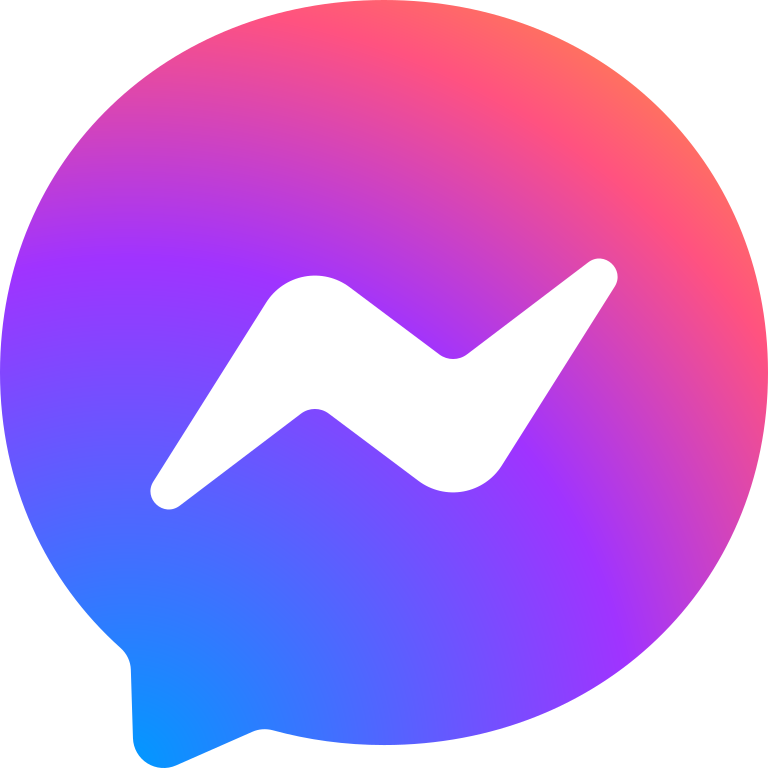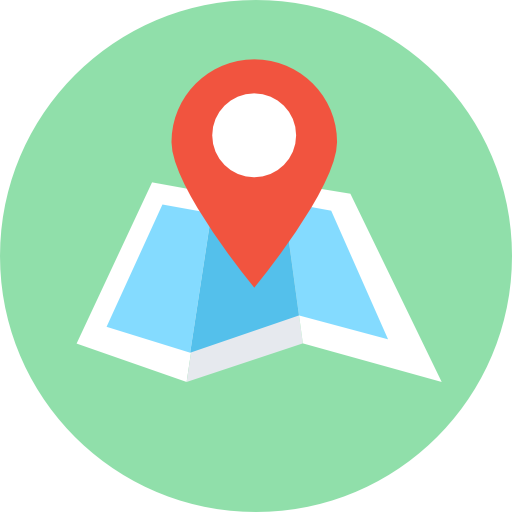Mã QR Code hiện nay đang thịnh hành và thay thế hoàn toàn cho mã vạch truyền thống. Chúng chứa được nhiều thông tin hơn, hỗ trợ việc cung cấp nhiều chuỗi thông tin. Đặc biệt là có thể tạo QR cá nhân để mã hóa các thông tin của mình trong một QR code nhỏ gọn.
Ngoài ra, đây là xu hướng của thời đại. Từ điện thoại, máy quét QR cho đến ứng dụng chúng trong thanh toán, rút tiền đều rất đa dạng. Cùng Khang Việt tìm hiểu về tạo QR là gì chi tiết hơn trong bài viết dưới đây.

Tìm hiểu về cách tạo QR
QR Code (mã QR) là viết tắt của Quick response code (Tạm dịch: Mã phản hồi nhanh), hoặc có thể gọi là Mã vạch ma trận (Matrix-barcode) hay Mã vạch 2 chiều (2D). Đây là một dạng thông tin được mã hóa để hiển thị sao cho máy có thể đọc được.
QR Code xuất hiện lần đầu tiên vào năm 1994, được tạo ra bởi Denso Wave (công ty con của Toyota). QR Code bao gồm những chấm đen và ô vuông mẫu trên nền trắng, có thể chứa những thông tin như URL, thời gian, địa điểm của sự kiện, mô tả, giới thiệu một sản phẩm nào đó,…
QR Code cho phép quét và đọc mã nhanh hơn bằng các thiết bị như máy đọc mã vạch hoặc điện thoại có camera với ứng dụng cho phép quét mã, vô cùng tiện lợi cho người dùng.
Hiện nay có 2 loại mã QR code gồm mã QR code tĩnh và mã QR code động. Cụ thể:
- Mã QR tĩnh: Mã QR tĩnh dùng để lưu trữ thông tin dưới hình thức văn bản hoặc dẫn tới trang web bất kỳ mà không cần chuyển hướng qua liên kết thứ cấp. Do đặc điểm này nên mã QR tĩnh không thể thay đổi hoặc chỉnh sửa sau tạo. Khi cần cập nhật thông tin mới thì phải tạo QR mới.
- Mã QR động: Mã QR động cho phép người dùng có thể chỉnh sửa mã đã hoàn thành và đã được in ra. Điều này cho phép người dùng có thể thay đổi một số thông tin, nội dung bất kỳ khi mong muốn. Mã QR động sau khi quét sẽ chuyển hướng người dùng đến trang đích.
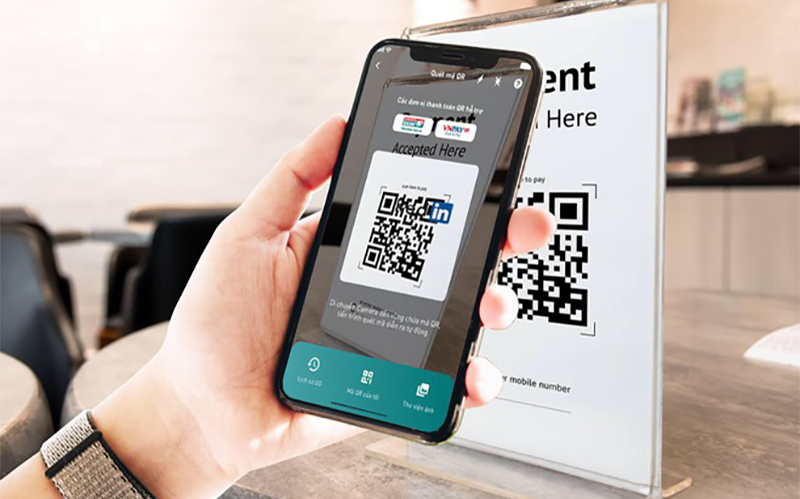
Tác dụng khi tạo QR
- Đơn giản hóa nhiều thao tác: Thay vì phải tìm kiếm, lật giở nhiều thông tin thì hiện giờ chúng ta chỉ cần quét, mọi thông tin cần thiết sẽ hiển thị. Trong thanh toán, cũng chỉ cần quét là xong, không cần phải nhập thông tin tài khoản, số thẻ… như trước đây, giao dịch chỉ mất vài giây là hoàn tất.
- Thuận tiện trong sử dụng: Mã QR có thể được đặt ở bất kỳ nơi đâu, từ trên bao bì sản phẩm, trên bàn ăn các nhà hàng (thay thế menu)… cho đến các biển quảng cáo ngoài trời. Người dùng chỉ cần một chiếc smartphone là có thể đọc được thông tin mã hóa.
- Truy xuất và trao đổi thông tin nhanh chóng: Việc truy xuất thông tin bằng mã QR đang ngày càng phổ biến nhờ ưu điểm cung cấp thông tin nhanh. Ngoài ra, chúng ta còn có thể trao đổi thông tin liên lạc bằng cách tạo ra một mã QR cho riêng mình.
- Tiết kiệm tài nguyên: Mã QR có dung lượng lưu trữ dữ liệu tương đối lớn, tối đa 7.089 ký tự số và 4.296 ký tự chữ số. Điều này giúp con người tiết kiệm được không ít chi phí in ấn mà vẫn tiếp cận đầy đủ các thông tin cần thiết.
- Tính ứng dụng lớn: Không chỉ được sử dụng trong thanh toán hay sản xuất hàng hóa, mã QR còn được áp dụng trong rất nhiều lĩnh vực đời sống, như: Y tế, giáo dục… Với các doanh nghiệp, việc tiếp thị bằng mã QR đang dần phổ biến, họ có thể sử dụng nó để mã hóa bất cứ thông tin gì, từ danh thiếp cho đến hệ thống thanh toán phức tạp.
- Đáp ứng được yêu cầu thời đại: Trong điều kiện dịch bệnh vừa qua, tính năng không chạm giúp mã QR phát huy tối đa tác dụng. Không chỉ dừng lại ở đó, giải pháp bán hàng không tiếp xúc này sẽ còn tiếp tục phát triển và trở thành hướng đi bền vững trong tương lai. Điều này giúp cả người bán lẫn khách hàng đều cảm thấy an toàn hơn, giảm thiểu việc tiếp xúc là giảm thiểu nguy cơ mắc bệnh một cách nhất quán.
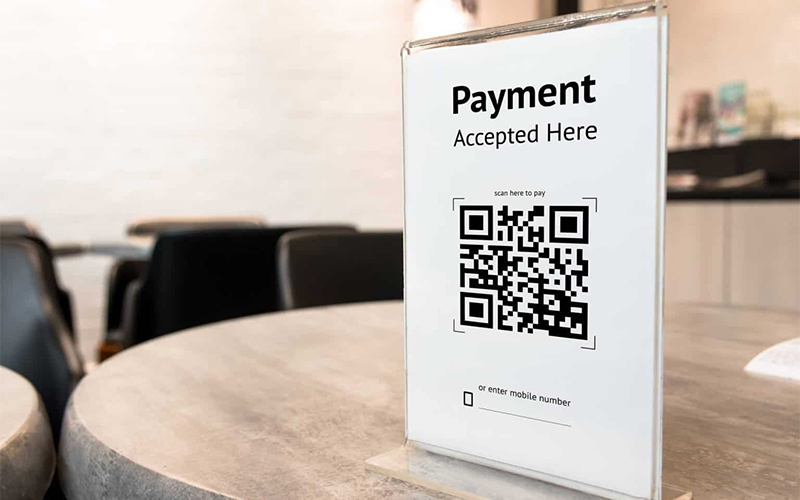
Những cách tạo QR không cần dùng phần mềm điện thoại
Cách tạo QR trên trang web ZXing
Lưu ý: Với cách này, bạn có thể thực hiện trên các thiết bị điện thoại Android, điện thoại iPhone và trên máy tính hệ điều hành Windows, macOS.
1. Hướng dẫn nhanh
Truy cập vào trang web http://zxing.appspot.com/generator/ > Chọn các tính năng, mục muốn tạo QR > Nhập nội dung mà bạn muốn hiển thị thông qua mã QR > Nhấn Generate.
2. Hướng dẫn chi tiết
Bước 1: Bạn truy cập vào trang web tại địa chỉ sau: http://zxing.appspot.com/generator/
Bước 2: Bạn chọn mũi tên trỏ xuống ở mục Contents, sau đó chọn các tính năng muốn tạo QR. Ở đây có rất nhiều dạng, chức năng để bạn thoải mái tạo QR như: mã QR để vào trang web, mã QR để chia sẻ Wi-Fi mà không cần nhập mật khẩu, hoặc các văn bản, hình ảnh, tập tin âm thanh để quét nhanh mã QR. Ví dụ ở đây mình sẽ tạo 1 lệnh để vào Wi-Fi để chia sẻ mà không cần nhập mã, mình chọn mục Wi-Fi Networks.
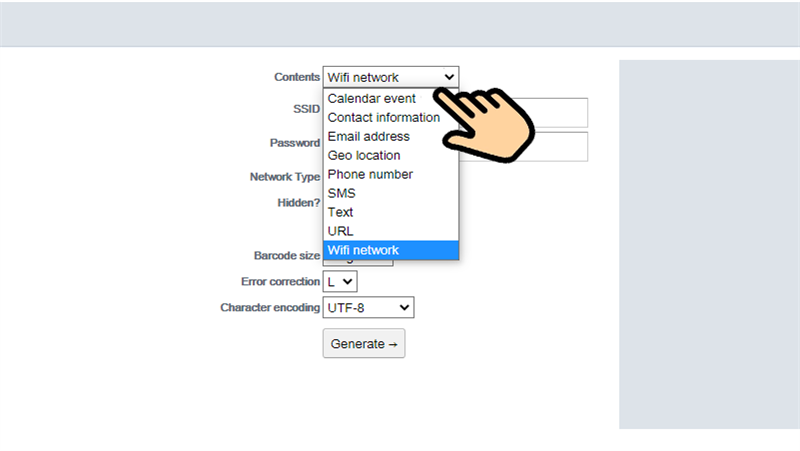
Bước 3: Sau khi chọn dạng cần tạo QR là Wi-Fi Networks, bạn cần nhập nội dung mà bạn muốn hiển thị thông qua mã QR và sau đó nhấn Generate là xong.
SSID: là tên mạng Wi-Fi của bạn
Password: mật khẩu mạng Wi-Fi
Barcode size: kích thước mã QR, nhỏ (Small), vừa (Medium), lớn (Large)
Error Correction: khả năng tự hồi phục khi mã QR bị rách, hư hỏng 1 phần
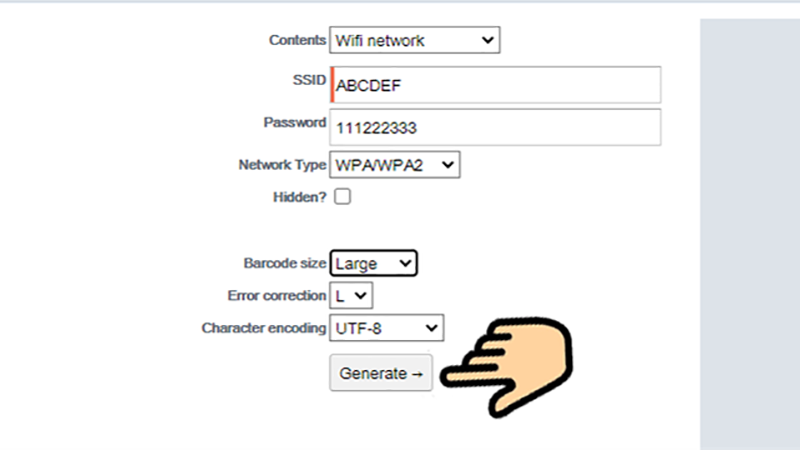
Cách tạo mã QR trên trang web qr-code-generator
1. Hướng dẫn nhanh
Truy cập vào trang web vi.qr-code-generator.com > Chọn các tính năng, mục muốn tạo QR > Nhập nội dung mà bạn muốn hiển thị thông qua mã QR > Điều chỉnh kiểu cho mã QR.
2. Hướng dẫn chi tiết
Bước 1: Bạn truy cập vào trang web tại địa chỉ sau: vi.qr-code-generator.com
Bước 2: Bạn chọn các tính năng, mục muốn tạo QR. Ở đây có rất nhiều dạng, chức năng để bạn thoải mái tạo mã QR như: mã QR để vào trang web, mã QR để chia sẻ Wi-Fi mà không cần nhập mật khẩu, hoặc các văn bản, hình ảnh, tập tin âm thanh để quét nhanh mã QR.
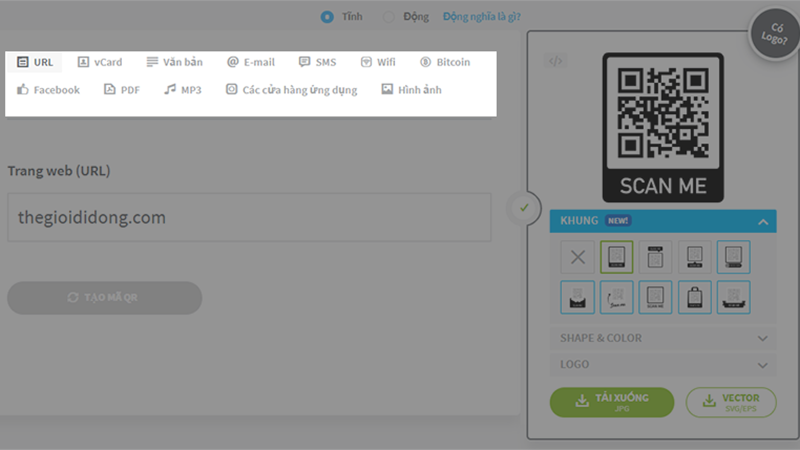
Bước 3: Sau khi chọn dạng cần tạo QR, bạn cần nhập nội dung mà bạn muốn hiển thị thông qua mã QR. Ví dụ ở đây mình sẽ tạo 1 lệnh để vào Wi-Fi để chia sẻ mà không cần nhập mã, mình chọn mục Wi-Fi, sau đó nhập tên và mật khẩu Wi-Fi của bạn, sau đó chọn Tạo mã QR.
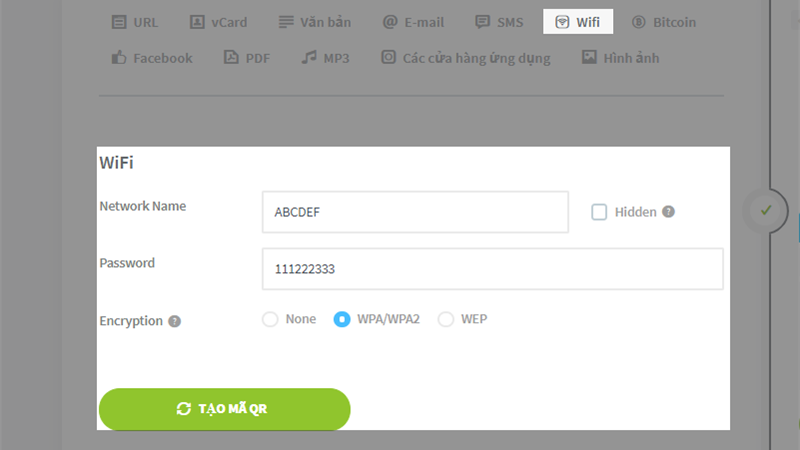
Bước 4: Lúc này sau khi nhập nội dung, bạn tiếp tục điều chỉnh kiểu cho mã QR của bạn. Bạn có thể chọn khung, hình dạng ô bên trong khung, màu sắc hoặc logo bên trong mã QR.
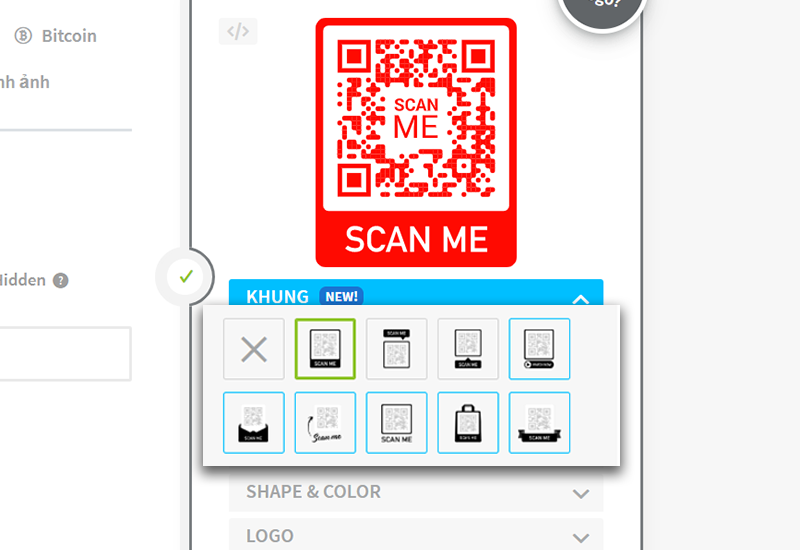
Bước 5: Sau khi điều chỉnh và ưng ý với mã QR mình vừa tạo, bạn có thể nhấn tải về dưới định dạng hình ảnh hoặc lưu dưới dạng Vector cho chất lượng cao (cần đăng nhập để lưu).
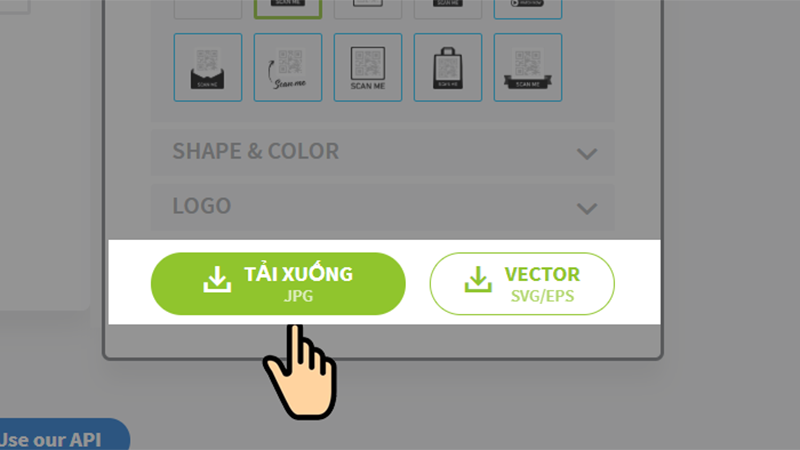
Bước 6: Để theo dõi số người đã truy cập vào mã QR, bạn chọn Scan Tracking và đăng ký tài khoản là dùng được.
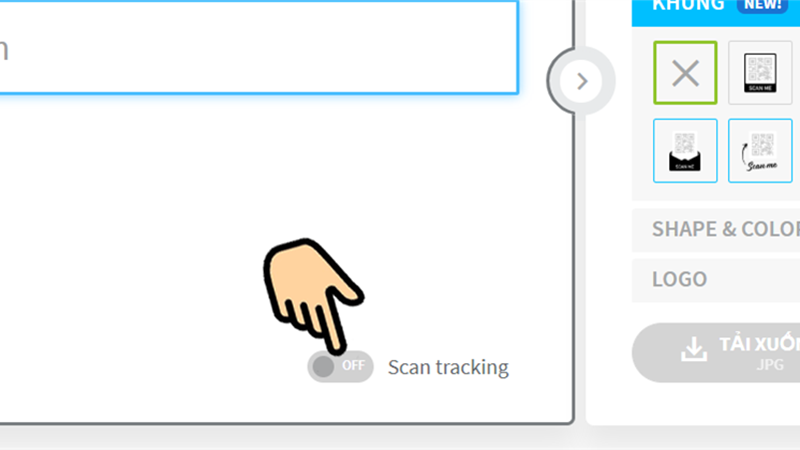
Cách tạo QR trên trang web QRstuff
Lưu ý: Với cách này, bạn có thể thực hiện trên các thiết bị điện thoại Android, điện thoại iPhone và trên máy tính hệ điều hành Windows, macOS.
1. Hướng dẫn nhanh
Truy cập vào trang web https://www.qrstuff.com/ > Chọn các tính năng, mục muốn tạo QR trong Data Type > Nhập nội dung mà bạn muốn hiển thị thông qua mã QR > Chọn kiểu QR > Nhấn Create visual QR Code.
2. Hướng dẫn chi tiết
Bước 1: Bạn truy cập vào trang web tại địa chỉ sau: https://www.qrstuff.com/
Bước 2: Bạn chọn mũi tên trỏ xuống ở mục Data Type, sau đó chọn các tính năng muốn tạo mã QR. Ở đây có rất nhiều dạng, chức năng để bạn thoải mái tạo QR như: mã QR để vào trang web, mã QR để chia sẻ Wi-Fi mà không cần nhập mật khẩu, hoặc các văn bản, hình ảnh, tập tin âm thanh để quét nhanh mã QR. Ví dụ ở đây mình sẽ tạo 1 lệnh để vào trang web bất kỳ để chia sẻ mà không cần nhập mã, mình chọn mục Website URL.
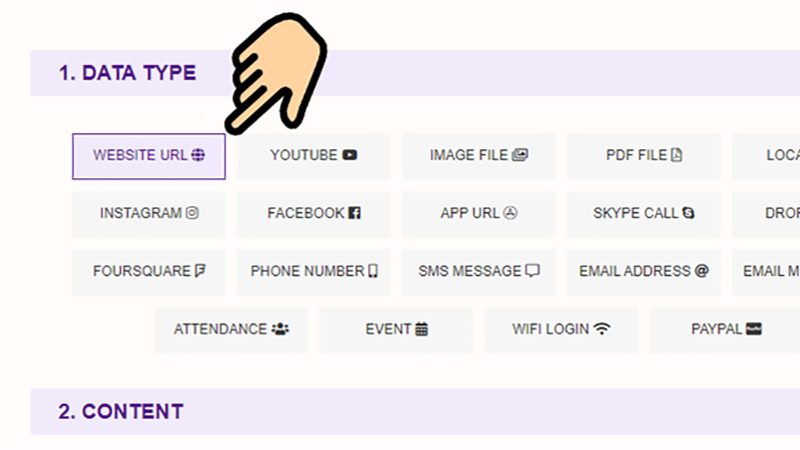
Bước 3: Sau khi chọn dạng cần tạo QR là Website URL, bạn cần nhập link trang web mà bạn muốn dẫn đến thông qua mã QR trong mục Content.
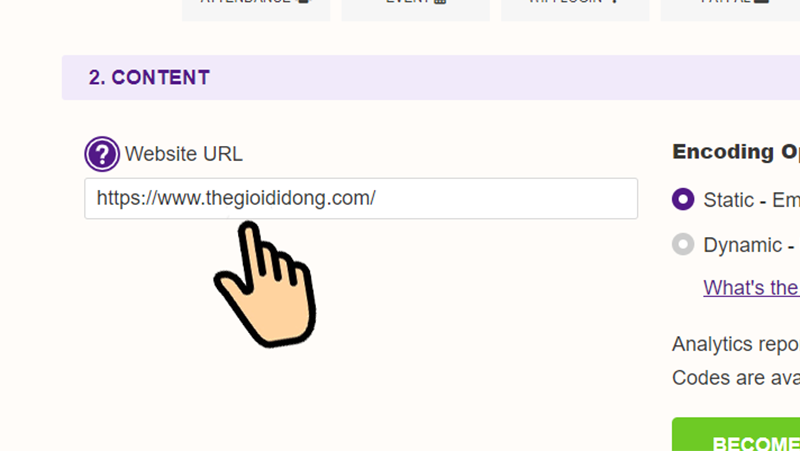
Bước 4: Bạn chọn kiểu hình mã QR trong mục Style, và nhấn Create visual QR Code là xong.
Size & Resolution: kích cỡ mã QR
File Type: loại ảnh (thường là png)
Error Correction: khả năng tự hồi phục khi mã QR bị rách, hư hỏng 1 phần
Select QR Code template: chỉ dùng cho những người đã trả phí, bạn có thể mua gói để sử dụng tính năng này.
Add a Logo: nếu bạn muốn đặt logo vào giữa mã QR
Dots: chỉnh màu cho các chấm trong mã QR
Corners: chỉnh màu, kiểu dáng cho viền cúa mã QR.
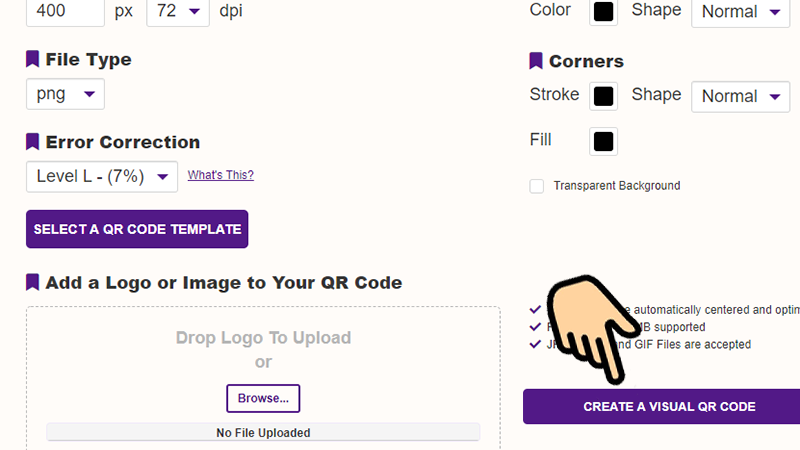
Quý khách có nhu cầu in sản phẩm tại Tp. Hồ Chí Minh vui lòng liên hệ theo thông tin sau:
CÔNG TY TNHH MTV THIẾT KẾ IN ẤN KHANG VIỆT
- Địa chỉ: 14 Tiền Chế, Cư Xá Phú Lâm A, phường 12, quận 6, Tp.HCM
- Hotline: 028.2232.4273 – 028.3751.3511
- Email: inkhangviet@gmail.com
- Website: https://inkhangviet.com/